몇가지 아주 기초적 질문
페이지 정보
본문
안녕하세요.
현재 원노트 + 업노트로 노트앱을 사용중인데, 뭔가 정리된 느낌이 없어서 옵시디언을 생각하고 있습니다.
(에버노트는 이미 버렸고, 노션은 암만해도 내 스타일이 아니어서 진작에 포기)
윈도우PC + 아이폰 + 아이패드 (오피스 호환 이슈로 맥북은 거의 사용안함)가 메인이기에
싱크 기능은 무조건 사용해야 해서 유료 플랜을 보고 있는데,
질문
1. 스탠다드와 플러스의 차이
볼트갯수가 1개와 10개인데, 이 차이가 뭘까요. 옵시디언이 어떤 코어?를 기반으로 정보들이 서로 연결된다고 하니, 그 코어?의 갯수가 아닐까 하는데, 그럼 결과적으로 어떤 큰 주제를 가지고 사용하고 연결하고자 할때, 그 큰 주제가 1개만, 아니면 10개까지의 의미인지...
(용량차이도 1G vs. 10G 인데 저장용량에 대한 압박 여부 판단은 잘 모르겠네요)
2. 유료인 싱크 대신에 다른 클라우드 서비스를 대체 사용
이미 아이클라우드와 원드라이버, 구글드라이버를 아주 넉넉하게 사용중인데, 검색해보니 이런 타클라우드 서비스 이용시 옵시디언 유료 싱크를 궂이 사용하지 않아도 된다고 하는데 그런가요?
그런데, 테스트삼아 PC에 앱을 깔고 저장소를 원드라이브에 만들어 놓고 저장을 한 후,
아이폰(패드)로 원드라이브에 가서 해당 MD파일을 클릭하니 제대로 열리지 않아서, 공유하기로 보내서 아이폰(패드)옵시디언 앱으로 열려고 하니, 싱크 서비스 로그인을 요구해서 결과적으로 타클라우드 서비스에 올려 놓고 사용하는게 불가능한 것 같아요
유툽에 옵시디언 관련 블로그와 영상들이 많은데, 이에 대한 만족할 만한 정보 혹은 영상이 없어서, 마침 다모앙에 옵시디안당이 있어서 활성화차원(!!!)에서라도 질문글 올려봅니다 ㅎㅎㅎ
밤의테라스님의 댓글의 댓글
냥아치님의 댓글
shunnna님의 댓글
GitHub 및 Working Copy를 이용한 Git 기반 동기화
개발자나 Git 사용에 익숙한 사용자라면, GitHub와 Working Copy 앱을 사용하여 무료로 동기화를 설정할 수 있습니다. 이 방법은 특히 문서 확인과 간단한 수정 작업에 적합합니다.
설정 방법
GitHub에서 Private Repository 생성: GitHub에서 개인 저장소를 생성하여 Obsidian Vault 파일을 저장합니다.
PC에서 Git 연동: PC에서는 Obsidian-git 플러그인을 설치하여 자동으로 Git push/pull을 수행하게 설정합니다.
iOS에서 Working Copy 설치: iOS 기기에서는 Working Copy 앱을 설치하고 GitHub 저장소와 연동합니다.
동기화 작업: PC에서 문서를 수정하면 자동으로 GitHub에 푸시되고, iOS 기기에서는 Working Copy를 사용하여 최신 문서를 pull 받을 수 있습니다.
이 방법은 무료로 사용할 수 있지만, Git 사용에 대한 기본적인 이해가 필요하며, 실시간 동기화가 아닌 수동으로 push/pull 작업을 해야 합니다.
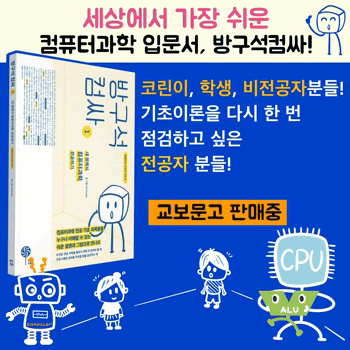







곰이모찌님의 댓글
- 볼트의 의미는 최상위 폴더 1개라고 생각하시면 됩니다. 저는 업무용 / 개인용 두개를 사용하고 있습니다.
- PDF 파일이나 이미지를 넣지 않으면, md 파일 1개의 크기는 그리 크지 않지만 보유하고 계신 데이터 량을 참고하시면 될듯 합니다.
2. 유료인 싱크 대신에 다른 클라우드 서비스를 대체 사용
- IOS 까지 다 사용하신다면 유료 싱크가 가장 편하긴 합니다.
- IOS 등에서 싱크를 하시려면 아이클라우드에 올려서 사용하는 방법이 가장 좋습니다. 다만, 느린 속도로 인하여 답답하거나 중복 파일이 생성되는 문제가 있습니다.
- 서드파티 플러그인으로도 동기화 할 수 있습니다. (서버 활용 등)